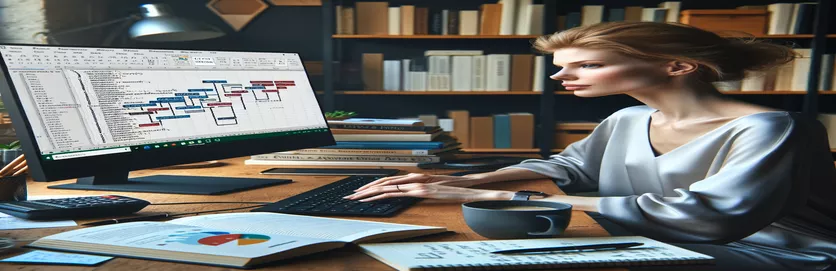Automaattisten sähköpostihaasteiden avulla pääseminen käsiksi Excelissä
Automaattisten sähköpostien integroiminen Exceliin Visual Basic for Applications (VBA) -sovelluksella voi parantaa merkittävästi laskentataulukkojesi toimivuutta ja tehokkuutta. Mahdollisuus lähettää automaattisesti sähköposteja, erityisesti mukautetuilla sisällöillä, kuten tietyillä solualueilla, nostaa Excelin pelkästä tietojen analysointityökalusta tehokkaaksi viestintäalustaksi. Monet käyttäjät, erityisesti hallinto-, johto- tai logistiikkarooleissa olevat, pitävät tätä ominaisuutta välttämättömänä lähetysilmoituksissa, raporttien jakelussa ja monessa muussa. Tämän ominaisuuden käyttöönotto, erityisesti VBA:n uusille tulokkaille, voi kuitenkin tuoda mukanaan haasteita.
Yleinen este on sekä pelkän tekstin että HTML:n integrointi sähköpostin tekstiosaan. Kun lähetät sähköpostia Excel-makron kautta, tietyn solualueen sisällyttäminen sähköpostin runkoon on yksinkertaista. Kuitenkin lisätekstin lisääminen tämän alueen ylä- tai alapuolelle – .Body:n ja .HTMLBody-ominaisuuksien yhdistäminen – aiheuttaa usein hämmennystä ja turhautumista. Tämä monimutkaisuus johtuu luontaisista eroista pelkän tekstin ja HTML-sisällön käsittelyssä sähköpostin rungossa. Tämä vivahde vaatii huolellista lähestymistapaa onnistuakseen voittamaan.
| Komento | Kuvaus |
|---|---|
| Sub | Määrittää aliohjelman alun, koodilohkon, joka on suunniteltu suorittamaan tietty tehtävä. |
| Dim | Ilmoittaa ja varaa tallennustilaa muuttujille VBA:ssa. |
| Set | Määrittää objektiviittauksen muuttujalle tai ominaisuudelle. |
| On Error Resume Next | Kehottaa VBA:ta jatkamaan seuraavan koodirivin suorittamista, vaikka tapahtuisi virhe. |
| MsgBox | Näyttää käyttäjälle viestiruudun, jossa on määritetty teksti. |
| Function | Määrittää funktion, joka on koodilohko, joka palauttaa arvon. |
| Workbook | Viittaa Excel-työkirjaan, Exceliin liittyvään pääasiakirjaan. |
| With...End With | Mahdollistaa lausesarjan suorittamisen yhdelle objektille ilman objektin nimen uudelleenmäärittämistä. |
| .Copy | Kopioi määritetyn alueen leikepöydälle. |
| PasteSpecial | Liittää leikepöydän alueen käyttämällä erityisiä liittämisasetuksia, kuten vain muotoja tai arvoja. |
Näkemyksiä VBA-sähköpostiautomaatiosta ja HTML-sisällön luomisesta
Mukana toimitetuilla VBA-skripteillä on kaksi ensisijaista tarkoitusta: sähköpostien lähettämisen automatisointi Excel-taulukosta ja valitun solualueen muuntaminen HTML-muotoon sähköpostin sisältöä varten. Ensimmäinen komentosarja käynnistyy määrittämällä aliohjelman "Sub DESPATCH_LOG_EMAIL()", joka määrittää ympäristön sähköpostin lähettämistä varten. Muuttujat ilmoitetaan käyttämällä "Dim" sähköpostiin ja Excel-alueeseen liittyvien objektien tallentamiseen. Tärkeitä komentoja, kuten 'Set rng', käytetään määrittämään sähköpostin runkoon sisällytettävät solut. Virheiden käsittely "On Error Resume Next" -toiminnolla varmistaa, että komentosarja jatkaa suoritusta, vaikka siinä esiintyisi ongelmia, mikä estää koko prosessia pysähtymästä pienten virheiden vuoksi. Tämän jälkeen komentosarja luo Outlook-sähköpostikohteen ja määrittää ominaisuuksia, kuten vastaanottajan ('.To'), aiheen ('.Subject') ja bodyn ('.Body'). Tämä komentosarjan osa keskittyy asennukseen ja sähköpostin lähettämiseen valmistautumiseen ja korostaa VBA:n monipuolisuutta automatisoida tehtäviä, jotka ulottuvat Excelin lisäksi muihin sovelluksiin, kuten Outlookiin.
Toimitettujen komentosarjojen toinen osa, joka on kapseloitu "Function RangeToHTML(rng As Range) As String" -kenttään, on omistettu määritetyn Excel-alueen muuntamiseen HTML-muotoon. Tämä muunnos on välttämätön Excel-tietojen upottamiseksi sähköpostin runkoon visuaalisesti houkuttelevalla ja jäsennellyllä tavalla. Toiminto luo väliaikaisen tiedoston HTML-sisällön tallentamiseksi käyttämällä komentoja, kuten "rng.Copy" ja "Workbooks.Add", kopioimaan alueen ja liittämään sen uuteen työkirjaan. Tämä uusi työkirja julkaistaan sitten HTML-tiedostona ('PublishObjects.Add'), joka luetaan myöhemmin merkkijonomuuttujaksi. Tätä merkkijonoa, joka sisältää Excel-alueen HTML-esityksen, voidaan sitten käyttää sähköpostikohteen .HTMLBody-ominaisuuteen. Tämä prosessi esittelee VBA:n tehon yhdistämällä Excelin tietojenkäsittelyominaisuudet verkkostandardeihin, kuten HTML:ään, mahdollistaen monipuolisen, informatiivisen sähköpostisisällön luomisen suoraan laskentataulukkotiedoista.
Sähköpostiautomaation tehostaminen Excelissä VBA:lla
Visual Basic for Applications (VBA) -komentosarja
Sub DESPATCH_LOG_EMAIL()Dim rng As RangeDim OutApp As ObjectDim OutMail As ObjectSet rng = NothingOn Error Resume NextSet rng = Sheets("DESPATCH LOG").Range("B1:C8").SpecialCells(xlCellTypeVisible)On Error GoTo 0If rng Is Nothing ThenMsgBox "You have not entered anything to despatch" & _vbNewLine & "please correct and try again.", vbOKOnlyExit Sub
HTML-sisällön luominen Excel-alueista
Visual Basic for Applications (VBA) -skripti HTML-sisällön luomiseen
Function RangeToHTML(rng As Range) As StringDim fso As ObjectDim ts As ObjectDim TempFile As StringDim TempWB As WorkbookTempFile = Environ$("temp") & "\" & Format(Now, "dd-mm-yy h-mm-ss") & ".htm"rng.CopySet TempWB = Workbooks.Add(1)With TempWB.Sheets(1).Cells(1).PasteSpecial Paste:=8.Cells(1).PasteSpecial xlPasteValues, , False, False.Cells(1).PasteSpecial xlPasteFormats, , False, False.Cells(1).SelectEnd With
Edistyminen perus VBA-sähköpostiautomaation yli
Sähköpostiautomaation Excel VBA:n syvemmälle tutkiminen paljastaa joukon ominaisuuksia muutakin kuin pelkän solualueen sisällön sisältävien sähköpostien lähettämisen. Edistyneet käyttäjät pyrkivät usein rikastuttamaan automatisoituja sähköpostejaan dynaamisella sisällöllä, ehdollisilla muotoiluilla ja personoiduilla liitteillä viestinnän tehokkuuden parantamiseksi. Yksi tämän alueen keskeisistä edistysaskeleista on kyky integroida saumattomasti Excel-tietoja sähköpostimalleihin, mikä mahdollistaa personoidun sähköpostisisällön vastaanottajan erityisten tietopisteiden perusteella. Tämä ei ainoastaan lisää lähetetyn tiedon relevanssia, vaan lisää myös merkittävästi sitoutumisastetta. Lisäksi ehdollisten lausekkeiden sisällyttäminen VBA:han voi automatisoida päätöksentekoprosessin siitä, mikä sisältö lähetetään mille vastaanottajalle ja millä ehdoilla, mikä tarjoaa erittäin räätälöidyn viestintästrategian suoraan Excelistä.
Toinen merkittävä harppaus on sähköpostijaksojen automatisointi Excel-ympäristön triggereihin, kuten tiettyihin päivämääriin, tehtävien valmistumiseen tai tietoarvojen muutoksiin. Tämä edellyttää kehittynyttä Excelin VBA-tapahtumien käsittelyn ymmärtämistä ja kykyä kirjoittaa koodia, joka voi olla vuorovaikutuksessa kalenteri- ja ajoitussovellusliittymien tai -palveluiden kanssa. Lisäksi Excelin integrointi muihin palveluihin API-kutsujen avulla laajentaa mahdollisuuksia automatisoituihin työnkulkuihin, jolloin Excelistä voi tulla keskus, jossa ei ainoastaan luoda, vaan myös lähetetään erittäin räätälöityjä, oikea-aikaisia ja asiaankuuluvia sähköposteja, jotka perustuvat monimutkaisiin tietokokonaisuuksiin ja laskentataulukossa määriteltyyn logiikkaan. itse.
Usein kysyttyjä kysymyksiä VBA Email Automationista
- Kysymys: Voinko lähettää sähköpostit automaattisesti Excelistä ilman käyttäjän toimia?
- Vastaus: Kyllä, käyttämällä VBA:ta Excelissä voit automatisoida sähköpostin lähettämisen ilman käyttäjän toimia, jos olet määrittänyt tarvittavat käyttöoikeudet ja asetukset sähköpostiohjelmassasi ja Excelissä.
- Kysymys: Onko mahdollista liittää tiedostoja Excel VBA:n kautta lähetettyihin automatisoituihin sähköposteihin?
- Vastaus: Ehdottomasti VBA-komentosarjat voidaan kirjoittaa sisällyttämään liitteitä automatisoituihin sähköpostiviesteihin, jolloin tiedostot noudetaan määritetyiltä poluilta tietokoneellasi tai verkossa.
- Kysymys: Voinko käyttää Excel VBA:ta sähköpostien lähettämiseen dynaamisesti luodulle vastaanottajaluettelolle?
- Vastaus: Kyllä, voit suunnitella VBA-komentosarjasi lukemaan Excel-alueen sähköpostiosoitteiden luettelon ja lähettämään sähköposteja jokaiselle vastaanottajalle dynaamisesti.
- Kysymys: Kuinka voin muokata jokaisen sähköpostin sisältöä vastaanottajatietojen perusteella?
- Vastaus: Käyttämällä silmukoita ja ehdollisia lausekkeita VBA:ssa voit mukauttaa kunkin vastaanottajan sähköpostin sisältöä Excel-taulukon tiettyjen tietopisteiden perusteella.
- Kysymys: Onko sähköpostien automatisoinnissa Excel VBA:n avulla turvallisuusongelmia?
- Vastaus: Vaikka sähköpostien automatisointi Excel VBA:n avulla on yleensä turvallista, turvallisuusriskien välttämiseksi on tärkeää varmistaa, että käyttämäsi makrot ja komentosarjat ovat peräisin luotettavista lähteistä. Lisäksi arkaluonteisia tietoja tulee käsitellä varoen tietomurtojen estämiseksi.
VBA-sähköpostiintegraation päättäminen
Sähköpostin lähetyksen onnistunut automatisointi Excelin avulla VBA-komentosarjan avulla on monille käyttäjille merkittävä saavutus, joka tarjoaa tavan virtaviivaistaa viestintää ja parantaa tehokkuutta tehtävissä aina yksinkertaisista ilmoituksista monimutkaisiin raporttien levittämiseen. Tässä oppaassa on tutkittu pelkän tekstin ja HTML:n yhdistämisen monimutkaisuutta sähköpostin tekstiosassa, mikä on yleinen haaste VBA-ohjelmoinnin aloittelijoille. Ymmärtämällä VBA-komentosarjan taustalla olevat ydinkäsitteet, kuten Range-objektien manipuloinnin ja Outlook-sähköpostikohteiden luomisen, käyttäjät voivat mukauttaa automatisoituja sähköposteja omien tarpeidensa mukaisiksi, mikä parantaa viestinnän ammattimaista esitystapaa. Lisäksi prosessi, jolla Excel-alueet muunnetaan sähköpostisisällön HTML-muotoon, on poistettu mysteeristä, mikä tarjoaa selkeän polun niille, jotka haluavat lähettää monipuolisia, muotoiltuja tietoja automaattisissa viesteissään. Vaikka alkuasennus saattaa tuntua pelottavalta, VBA-komentosarjan joustavuus ja teho mahdollistavat lopulta laajan valikoiman automaatiomahdollisuuksia, mikä tekee siitä korvaamattoman arvokkaan työkalun kaikille, jotka haluavat hyödyntää Excelin ominaisuuksia pelkän data-analyysin lisäksi. Kun käyttäjät tutustuvat näihin tekniikoihin paremmin, he voivat edelleen tutkia ja mukauttaa sovelluksiaan ja siirtää rajoja sille, mitä voidaan automatisoida Excelin puitteissa.